
Si tienes en mente deshacerte de tu dispositivo y ponerlo en venta es primordial saber que es importante, recomendable y casi decir que obligatorio el tomar unas precauciones y seguir unos pasos previos antes de la venta del mismo. Vamos a detallar, en orden, aquellas acciones necesarias para que, cuando llegue a nuestro comprador, esté listo y preparado para ser usado — como si de una Apple Store lo hubiese comprado –.
Realizar copia de seguridad
![]() Primero y, casi sin duda, el más importante de todos los pasos. Cuando nuestro objetivo es deshacernos de nuestro ordenador, este, estará lleno de información — documentos, fotos, música, etcétera — personal que no querremos perderla. Para ello deberemos hacer una copia de seguridad de toda estos datos.
Primero y, casi sin duda, el más importante de todos los pasos. Cuando nuestro objetivo es deshacernos de nuestro ordenador, este, estará lleno de información — documentos, fotos, música, etcétera — personal que no querremos perderla. Para ello deberemos hacer una copia de seguridad de toda estos datos.
Una de las maneras más rápidas y sencillas para realizar estas copias es Time Machine que, no es otra cosa que el sistema de respaldo que viene integrado en OS X. Tan fácil como indicarle el disco duro de destino, hacer click en el icono de Time Machine y darle a Realizar Copia de Seguridad ahora. Con esta acción guardaremos todos los datos, aplicaciones, configuraciones y demás de nuestro ordenador. Esto nos permitirá migrar todos nuestros antiguos datos a nuestro nuevo Mac gracias al Asistente de Migración.
![]() No vamos a entrar en más detalles con respecto a las copias de seguridad ya que, a lo largo de estos últimas semanas, nuestro compañero Axel nos ha deleitado con un grandioso e interesante especial sobre copias de seguridad en OS X donde hemos aprendido los pasos más básicos a dar antes de realizar la copia, a usar Time Machine y otras alternativas y otros muchos aspectos a tener en cuenta.
No vamos a entrar en más detalles con respecto a las copias de seguridad ya que, a lo largo de estos últimas semanas, nuestro compañero Axel nos ha deleitado con un grandioso e interesante especial sobre copias de seguridad en OS X donde hemos aprendido los pasos más básicos a dar antes de realizar la copia, a usar Time Machine y otras alternativas y otros muchos aspectos a tener en cuenta.
Si aún así no queréis dar este paso, sería interesante pasar los archivos más importantes a una memoria USB o un disco duro externo. Siempre echaremos en falta algún que otro documento y, una vez lleguemos a la parte del formateo, ya podemos ir despidiéndonos de aquello que no haya sido rescatado.
Retirar autorización a nuestro ordenador desde iTunes
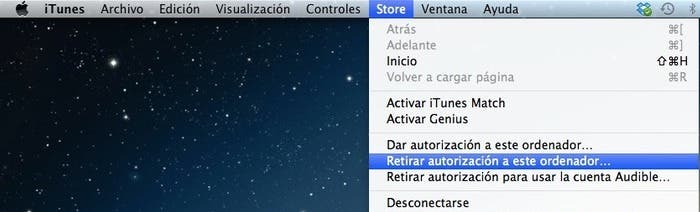
Todos sabemos que para usar o reproducir las compras que hacemos en la iTunes Store nuestro ordenador debe estar autorizado. Cada usuario con su ID de Apple puede autorizar hasta un máximo de cinco dispositivos. Si un dispositivo no está autorizado no podrá reproducir contenido de la tienda.
Debido a esto que os hemos contado, si vamos a vender nuestro Mac, debemos desautorizar a este para que, desde nuestra cuenta dispongamos de un dispositivo más que poder autorizar. Remarcar que si, por la razón que sea, decidimos no deshacernos de nuestro dispositivo, podremos volver a autorizarlo sin problema alguno.
Para completar la desautorización debemos abrir iTunes, entonces nos dirigiremos al apartado Store del menú y seleccionaremos Retirar autorización a este ordenador.
Formatear el dispositivo
Una vez que nuestro datos están a salvo y nuestro ordenador ha sido desautorizado es momento de formatear nuestro disco duro. Con esto eliminaremos todo el contenido de la memoria principal del dispositivo y desaparecerá cualquier información sensible — de nuestra propiedad — que puedan quedar en el disco.
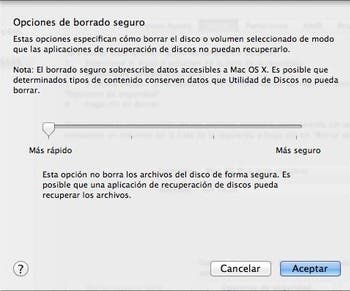 Para ello vamos a reiniciar nuestro Mac. Cuando se inicie, pulsamos cmd + R hasta que aparezca el icono de Apple y entramos en el sistema de recuperación. Ahora, seleccionamos Utilidad de Discos dentro del menú Utilidades. Una vez dentro, pulsamos sobre el disco duro principal, seleccionamos la pestaña de Borrar y ya dentro de ese menú buscaremos las Opciones de Seguridad.
Para ello vamos a reiniciar nuestro Mac. Cuando se inicie, pulsamos cmd + R hasta que aparezca el icono de Apple y entramos en el sistema de recuperación. Ahora, seleccionamos Utilidad de Discos dentro del menú Utilidades. Una vez dentro, pulsamos sobre el disco duro principal, seleccionamos la pestaña de Borrar y ya dentro de ese menú buscaremos las Opciones de Seguridad.
En este menú, nos darán a elegir entre cuatro opciones de seguridad en el borrado. En este caso, o bien elegimos los 3 pasos de borrado o los 7, las dos opciones más seguras pero, por ende, más lentas. Con esto, evitaremos que ningún programa de recuperación de datos pueda rescatar nuestro archivos. Tras elegir la opción de seguridad el borrado, vamos al paso más importante. Turno de elegir la opción de Borrar.
Para acabar con esto, aclarar que si tenemos un disco SSD, no tendremos que seleccionar — de hecho no nos lo permite — ninguna opción de borrado. Basta con borrar la unidad. Este caso particular se debe a la dificultad que hay en recuperar datos del disco por como funciona la unidad SSD junto al soporte TRIM para realizar las acciones de escritura y lectura.
Reinstalación de OS X
Y llegamos al paso final. Vamos a instalar el sistema operativo OS X para que a nuestro comprador le llegue el Mac listo para ser usado. Para ello, volvemos a entrar en el sistema de recuperación — si has realizado el borrado seguirás dentro del mismo — y buscaremos la opción de Reinstalar OS X dentro del menú Utilidades. Avanzamos, elegimos el disco duro donde queremos instalarlo — el formateado previamente — y listo. OS X, en cuestión de un rato, estará instalado de cero. Una vez terminada la instalación no tendremos ni que indagar por las configuraciones. Directamente lo apagamos y cuando el nuevo propietario lo encienda tendrá la satisfacción de comenzar desde cero.
Esta forma de reinstalar OS X requiere de conexión a Internet ya que la imagen del instalador se recupera directamente de los servidores de Apple. Si es imposible disponer de conexión a Internet debemos hacerlo directamente desde un DVD o un USB. Recordemos que desde OS X Lion, ya no distribuye el sistema operativo en formato físico por lo que aquí os dejamos un artículo de nuestro compañero Jordi que nos explica como crear nuestro disco de arranque a través de la imagen que, desde Cupertino, nos proporcionan. El proceso es el mismo para Lion como para Mountain Lion.
Conclusiones
Sin duda, son cuatro pasos básicos pero muy necesarios para que, a la hora de vender nuestro Mac, nosotros tengamos la seguridad de que ninguno de nuestro datos ha quedado en él y por parte del comprador tenga la satisfacción de haber comprado un buen producto. Agradecerá encontrarse con un dispositivo listo para encender y usar. Esperemos que esto os ayude y suerte con las ventas de vuestros equipos de la manzanita mordida.


Hola! Que me recomendarias para guardar copias de seguridad? Estoy por vender mi macbook pro y quiero utilizar time machine.
Saludos!